Как вылечить ноутбук от вирусов бесплатно
Содержание
- Почистить ноутбук от вирусов утилитой от Доктор Веб
- Почистить ноутбук от вирусов в браузере программой ADW Cleaner
- Удалить все вирусы на ноутбуке с помощью Dr.Web LiveDisk
- Краткий итог!
- 1) Когда нужно проверять ноутбук на вирусы?
- 2) Бесплатные антивирусы, работающие без установки
- 3) Удаление вирусов, показывающих рекламу
- Врага нужно знать в лицо!
- Какое программное обеспечение выбрать?
- На что он способен?
 Всем привет! Я уже выработал чёткую структуру, как можно правильно и эффективно почистить ноутбук от вирусов и сегодня вам её расскажу, а предыстория у меня следующая. Как-то раз я столкнулся с проблемой неадекватной работы своего ноутбука. Программы зависали, система тормозила, появлялись различные ошибки, в браузере появилось куча рекламы и глюков. Пишите в комментариях если у Вас было что-то похожее!
Всем привет! Я уже выработал чёткую структуру, как можно правильно и эффективно почистить ноутбук от вирусов и сегодня вам её расскажу, а предыстория у меня следующая. Как-то раз я столкнулся с проблемой неадекватной работы своего ноутбука. Программы зависали, система тормозила, появлялись различные ошибки, в браузере появилось куча рекламы и глюков. Пишите в комментариях если у Вас было что-то похожее!
В общем я сразу понял, что без заражения ноутбука вирусами здесь не обошлось. Я как обычно полностью просканировал свои диски на наличие вредоносных программ и удалил найденное. А ещё была сложная ситуация, когда компьютер полностью был заблокирован каким-то баннером. Там было написано, что мне нужно отправить смс на какой-то номер. В общем тяжело было!
Хорошо что есть способы, которые по сути позволяют почистить ноутбук от любых вирусов и сейчас вы в этом убедитесь. Мы начнём с самого простого, а закончим более сложным, поэтому будьте к этому готовы!

Почистить ноутбук от вирусов утилитой от Доктор Веб
Самый популярный способ почистить ноутбук от вирусов самостоятельно – это воспользоваться бесплатной утилитой от Доктор Веб. Она называется CureIt! ( быстро находит и удаляет вирусы ).
Скачать эту программу можно на официальном сайте: https://free.drweb.ru. Жмите кнопку Скачать .

Антивирус весит около сотни мегабайт. Запустите его сразу после загрузки ( кстати говоря эта программа работает без установки ).

После запуска CureIt поставьте галочку, приняв условия улучшения программы и нажмите Продолжить , потом нажмите Начать проверку .


Сканирование на вирусы продлится минут 15 . По завершению нужно будет нажать кнопку Обезвредить и все вирусы будут удалены.


Почистить ноутбук от вирусов в браузере программой ADW Cleaner
ADW Cleaner – это хорошая программа для удаления различных вирусных скриптов, расширений для браузеров, которые воруют пароли, и прочих ненужных файлов. Программа очень простая и сейчас вы в этом убедитесь.
Итак, поехали. Первым делом скачайте на официальном сайте ADW Cleaner.


Запустите установочный файл и установите программу.


После запуска достаточно будет нажать Сканировать , чтобы найти весь хлам и вредоносный код.

Подождите несколько минут пока идёт поиск.

Далее можно будет пройтись по вкладками Папки, Файлы, DLL и другие и посмотреть что будет удалено. Останется нажать Очистка .


Для корректного лечения все программы будут закрыты, и сразу как программа отработает – компьютер перезагрузится .

Удалить все вирусы на ноутбуке с помощью Dr.Web LiveDisk
Коротко о том, что же такое Dr.Web LiveDisk?
Dr.Web LiveDisk – это программа для проверки, лечения и удаления вредоносных программ, которые невозможно удалить из под Windows.
Это самый эффективный способ почистить ноутбук от вирусов . Здесь суть заключается в том, что мы скачиваем свежий антивирус Dr.Web LiveDisk и записываем его на флешку. Затем перед загрузкой Windows находим вирусы и удаляем их.


Вставляем в компьютер USBфлешку и приступаем к записи антивируса. В запущенной программе указываем свою флешку, ставим галку форматировать и жмём Создать Dr.Web LiveUSB . По завершению записи жмём Выход и перезагружаем компьютер.


Заходим в BIOS и ставим в приоритете загрузок USB-флешку на первое место. Если вдруг не умеете это делать, то советую этом быстро научиться. Почитайте мою статью по этой теме.
Грузимся с флешки и сразу выбираем Русский язык используя стрелки на клавиатуре.

Запускаем Dr.Web LiveDisk нажав Enter.


Загружается собственная операционная система данная антивируса на базе Linux. Здесь сразу же открывается антивирус со свежими базами. Ставим галку и жмём Продолжить .
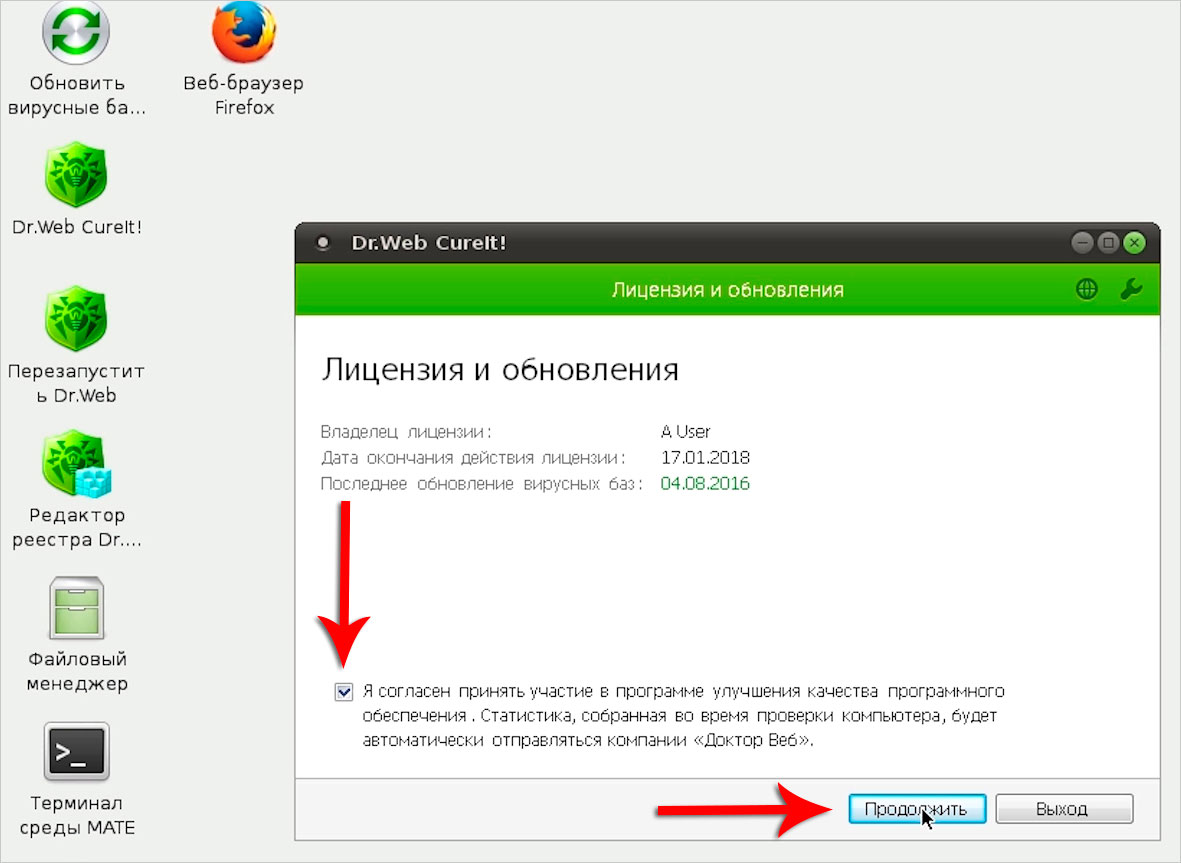
Открываем меню Выбрать объекты для проверки .

Ставим нужные галочки и выбираем Запустить проверку .

По завершению останется Обезвредить найденные вирусы и выключить компьютер.

По окончанию проверки и удалению вирусов с компьютера остается его перезагрузить и войти уже в нормальный режим.

Краткий итог!
Вот такие дела. Даже если ваш ноутбук отлично работает, я всё же советовал бы вам не забивать на профилактику. Время от времени, ну хотя бы раз в месяц, можно скачать свежий антивирусы, почистить ноутбук от вирусов и убедиться что вредоносные программы отсутствуют!
 Здравствуйте.
Здравствуйте.
По опыту могу сказать, что многие пользователи не всегда устанавливают на ноутбук антивирус, мотивируя решение тем, что ноутбук и так не быстр, а антивирус его замедляет, добавляя при этом, что малознакомые сайты они не посещают, файлы все подряд не скачивают — а значит и вирус подцепить не могут (но происходит обычно наоборот…).
Кстати, некоторые люди и не подозревают, что на их ноутбуке «поселились» вирусы (например, они думают, что появляющаяся реклама на всех подряд сайтах — это так и должно быть). Поэтому, решил набросать эту заметку, где постараюсь по шагам расписать, что и как делать для удаления и чистки ноутбука от большинства вирусов и прочей «заразы», которую можно подцепить в сети…
1) Когда нужно проверять ноутбук на вирусы?
Вообще, я настоятельно рекомендую проверить ноутбук на вирусы, если:
- начинают показываться всевозможные рекламные баннеры в Windows (например, сразу после загрузки) и в браузере (на различных сайтах, там где их раньше не было);
- перестают запускаться некоторые программы или открываться файлы (и появляются ошибки, связанные с CRC (с контрольной суммой файлов));
- ноутбук начинает тормозить и подвисать (возможно, беспричинно перезагружаться);
- открытие вкладок, окон без вашего участия;
- появление разнообразных ошибок (особенно подобзрительно, если раньше их не было…).
Ну и вообще, периодически, время от времени, рекомендуется проверять на вирусы любой компьютер (а не только ноутбук).
2) Бесплатные антивирусы, работающие без установки
Чтобы провести проверку ноутбука на вирусы, совсем не обязательно покупать антивирус, есть бесплатные решения, которые даже не нужно устанавливать! Т.е. все, что от вас нужно — это скачать файл и запустить его, а дальше ваше устройство будет просканировано и вынесено решение (как пользоваться ими, думаю, приводить смысла нет?)! Дам ссылки на лучшие из них, на мой скромный взгляд…
1) DR.Web (Cureit)
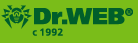
Одна из самых прославленных антивирусных программ. Позволяет обнаруживать как известные вирусы, так и те, которых нет в ее базе. Решение Dr.Web Cureit работает без установки с актуальными антивирусными базами (на день скачивания).
Кстати, пользоваться утилитой крайне легко, разберется любой пользователь! Вам нужно только скачать утилиту, запустить ее и начать проверку. На скриншоте ниже показан внешний вид программы (и правда, ничего лишнего?!).
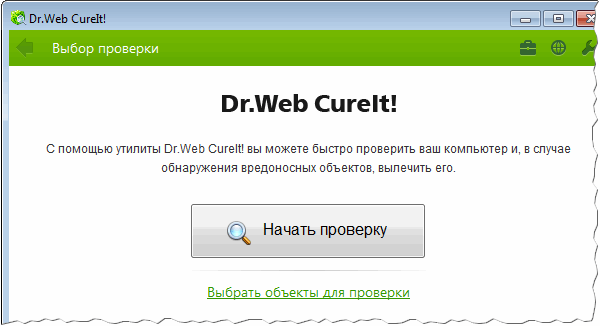
Dr.Web Cureit — окно после запуска, осталось только начать проверку!
В общем, рекомендую!
2) Касперский (Virus Removal Tool)
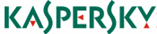
Альтернативный вариант утилиты от не менее прославленной лаборатории Касперского. Работает аналогично (т.е. лечит уже зараженный компьютер, но не защищает вас в реальном времени). Так же рекомендую к использованию.
3) AVZ
А вот эта утилита не так известна, как предыдущие. Но она обладает, на мой взгляд, целым рядом преимуществ: поиск и нахождение SpyWare и AdWare модулей (это основное назначение утилиты), троянских программ, сетевых и почтовых червей, TrojanSpy и т.д. Т.е. помимо вирусного поголовья, эта утилита очистит компьютер и от всякого «рекламного» мусора, который в последнее время очень популярен и встраивается в браузеры (обычно, при установке какого-нибудь софта).
Кстати, после скачивания утилиты, чтобы начать поиск вирусов, вам нужно только распаковать архив, запустить ее и нажать кнопку ПУСК . Затем утилита просканирует ваш ПК на наличие всевозможных угроз. Скриншот ниже.
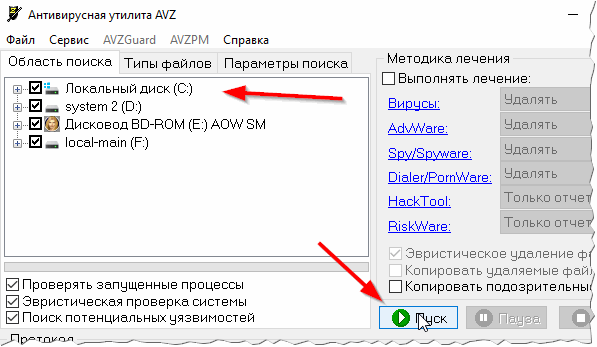
AVZ — поиск вирусов.
3) Удаление вирусов, показывающих рекламу
Вирус вирусу рознь 🙂
Дело в том, что не все вирусы (к сожалению) удаляются вышеприведенными утилитами. Да, они почистят Windows от большинства угроз, но например от навязчивой рекламы (баннеры, открывающиеся вкладки, различные мелькающие предложения на всех без исключения сайтах) — они помочь не смогут. Для этого есть специальные утилиты, и я рекомендую воспользоваться следующей…
Совет №1: удаление «левого» софта
При установке тех или иных программ, многие пользователи не обращают на галочки, под которыми часто встречаются различные дополнения для браузера, которые и показывают рекламу и шлют различный спам. Пример такой установки показан на скриншоте ниже (кстати, это пример «белый», так как браузер «Амиго» — это далеко не самое плохое, что может установиться на ПК. Бывает так, что предупреждений вообще нет никаких при установке некоторого софта).
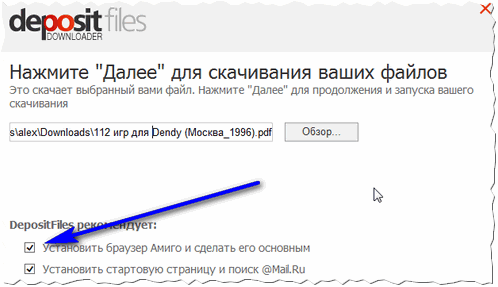
Один из примеров установки доп. софта
Исходя из этого, рекомендую удалить все неизвестные названия программ, которые у вас установлены. Причем, рекомендую воспользоваться какой-нибудь спец. утилитой (т.к. в стандартном установщике Windows могут показываться не все приложения, которые установлены на вашем ноутбуке).
Более подробно об этом в этой статье:

Кстати, рекомендую так же открыть свой браузер и удалить из него неизвестные вам дополнения и плагины. Часто причиной появления рекламы — как раз они и являются…
Совет №2: сканирование утилитой ADW Cleaner
ADW Cleaner
Отличная утилита для борьбы с различными вредоносными скриптами, «хитрыми» и вредными дополнениями для браузера, в общем, всеми теми вирусами, которые не находит обычный антивирус. Работает она, кстати, во всех популярных версиях Windows: XP, 7, 8, 10.
Единственный недостаток — отсутствие русского языка, но утилита крайне простая: вам достаточно скачать и запустить ее, а затем просто нажать одну кнопку « Scanner » (скриншот ниже).
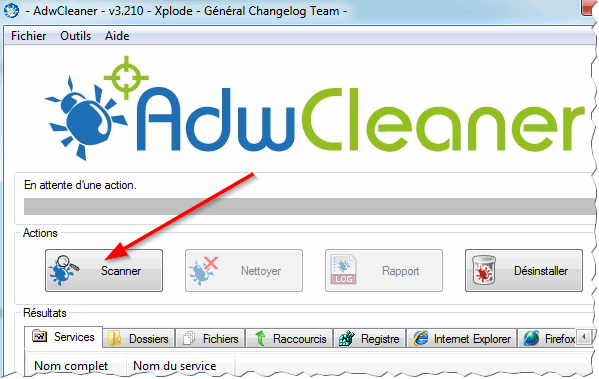
Кстати, более подробно о том, как очистить браузер от всевозможного «мусора», рассказано в моей предыдущей статье:

Совет №3: установка спец. утилиты, блокирующая рекламу
После того, как ноутбук будет почищен от вирусов, рекомендую вам установить какую-нибудь утилиту для блокировки навязчивой рекламы, ну или дополнение для браузера (а то некоторые сайты изобилуют ей до такой степени, что не видно контент).
Тема эта достаточно обширна, тем более, у меня есть отдельная статья на эту тему, рекомендую (ссылка ниже):

Совет №4: чистка Windows от «мусора»
Ну и последнее, после того, как будет все проделано, рекомендую почистить свою Windows от различного «мусора» (различные временные файлы, пустые папки, неверные записи в реестре, кэш браузеров и т.д.). Со временем такого «мусора» в системе накапливается достаточно много, и он может стать причиной медленной работы ПК.
Неплохо с этой задачей справляется утилита Advanced SystemCare (статья о подобных утилитах). Помимо удаления мусорных файлов, она оптимизирует и ускоряет Windows. Работать с программой очень просто: достаточно нажать одну кнопку ПУСК (см. скрин ниже).
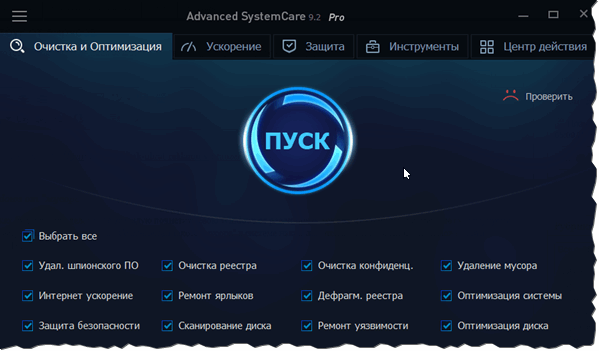
Оптимизация и ускорение компьютера в Advanced SystemCare.
Таким образом, выполнив эти не хитрые рекомендации, вы легко и быстро почистите ноутбук от вирусов и сделаете работу за ним не только более комфортной, но и более быстрой (и ноутбук будет работать быстрее, и вы не будете отвлекаться). Несмотря на не сложные действия, комплекс мер, который приведен здесь поможет избавиться от многих проблем, вызванных вредоносными приложениями.
На этом статью завершаю, удачного сканирования…
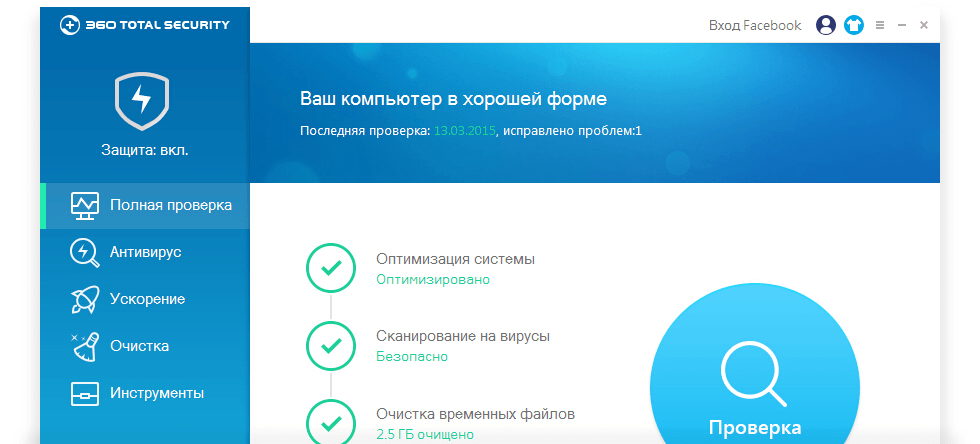
Разработчики персональных компьютеров стараются совместить в своих продуктах эргономичность и производительность. Ноутбуки получили широкое распространение благодаря возможности полноценно работать в любом месте. Сегодня пользователи не привязаны к своему рабочему месту. Оставаться на связи и заниматься важными проектами можно в другом городе или стране. Чтобы не потерять результаты работы и важные данные важно знать, как почистить ноутбук от вирусов и обезопасить себя от вредоносного софта.
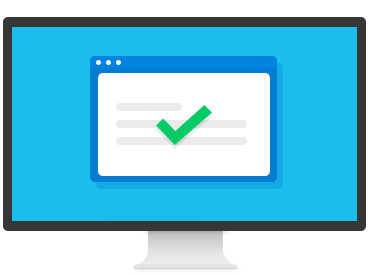
Врага нужно знать в лицо!
Первым делом узнайте об основных видах угроз:
- «Отдыхающие вирусы» представляют серьезную опасность. Ведь они способны дни, недели и месяцы находиться в состоянии покоя и не проявлять активности. Их активация происходит при определенном условии.
- Самошифрующиеся вирусы. Их код хранится в защищенном виде, за счет чего обнаружить их проблематично.
- Вирусы-невидимки содержат алгоритмы, маскировки, из-за чего становятся невидимы для большинства сканеров.
- Трояны схожи по принципу действия с оружием греков. Они выглядят как безопасные файлы, однако несут серьезную угрозу. С их помощью злоумышленники следят за пользователем, уничтожают данные на внутреннем хранилище и рассылают спам.
- Вирусы-паразиты работают с файлом на компьютере, выводя его из строя.
- Вирусы-репликаторы являются главным «транспортом» для серьезного вредоносного ПО. Клонируется, создавая копии на жестком диске.
Убедительные причины заняться чисткой ноутбука от вирусов, правда?
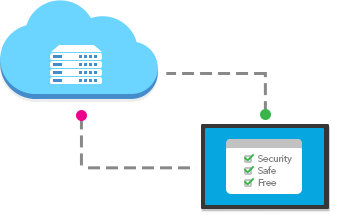
Какое программное обеспечение выбрать?
Несмотря на широкий ассортимент антивирусов, представленный современным рынком, не так просто выбрать подходящий. Одни привлекают широким функционалом, другие — мощностью, третьи — низкой ценой. Было бы здорово стать владельцем программы, совмещающей в себе все три преимущества, не так ли?
Бесплатный антивирус 360 Total Security завоевал расположение миллионов пользователей во всем мире именно по этой причине. Пользуясь им, очистка ноутбука от вирусов доступна даже начинающему юзеру.
На что он способен?
Проще сказать, чего он не умеет. На его вооружении стоят пять движков, которые обеспечивают постоянную и всестороннюю защиту. Совместив собственные разработки и опыт лучших программистов мира, команде Qihoo 360 удалось создать уникальный продукт для чистки компьютера от вирусов.
- Безопасная среда Sandbox позволяет работать с подозрительными файлами. Даже если вы не уверены в безопасности программы или файла, без опаски работайте с ними в «песочнице». Риск заражения нулевой.
- Приятный интерфейс, с которым у вас не возникнет вопроса, как почистить ноутбук от вирусов самостоятельно. Управляйте широким функционалом несколькими кликами!
- Два режима проверки компьютера.
- Сканер, круглосуточно следящий за безопасностью.
- Мероприятия по оптимизации работы ПК.
Не важно, какая оболочка управляет ноутбуком. Для загрузки доступны версии 360 Total Security для Windows и Mac. Присоединитесь к числу довольных пользователей продукта уже сегодня!

